Wiki文法での素材の使い方
.
えぇ~、今まで何度も切り紙の素材を発表させていただいていたのですが、
素材を発表するだけで、自分は利用していなかったので
今、ブログの画像がコピーガードみたいなのがかかっているのに全然気づいていませんでした(汗)
えぇ~、今まで何度も切り紙の素材を発表させていただいていたのですが、
素材を発表するだけで、自分は利用していなかったので
今、ブログの画像がコピーガードみたいなのがかかっているのに全然気づいていませんでした(汗)
ちょっと前までは簡単に画像コピー&保存が出来たんですけどねぇ~(;´д`)
使いたい素材の画像の上にカーソル(矢印のかたちの)を合わせ、右クリック。
図Aのように、『プロパティ』を選択してクリック。
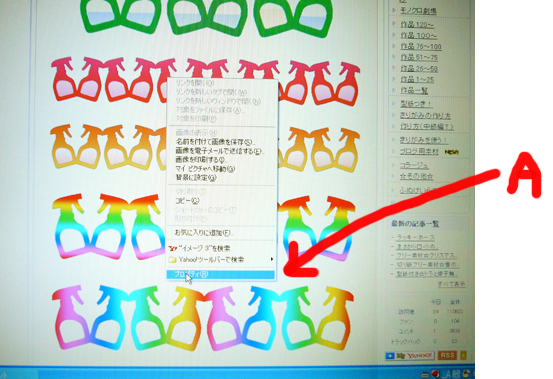
図Aのように、『プロパティ』を選択してクリック。
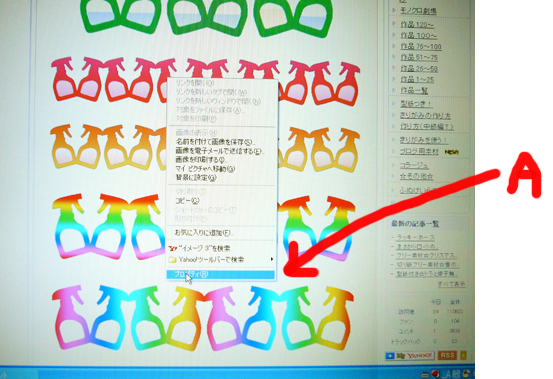
下図のような画面が出てきますので、その中のアドレスの部分を図Bのようにドラッグして選択。
ちゃんと選択できると、図のように青い帯が付きます。選択もれの無いよう気をつけて☆
そして、青い帯の上にカーソルを合わせ、右クリック。図Cのように『コピー』をクリック。
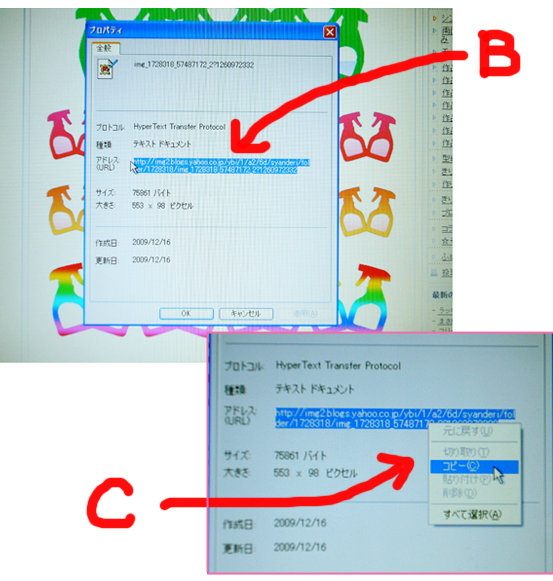
ちゃんと選択できると、図のように青い帯が付きます。選択もれの無いよう気をつけて☆
そして、青い帯の上にカーソルを合わせ、右クリック。図Cのように『コピー』をクリック。
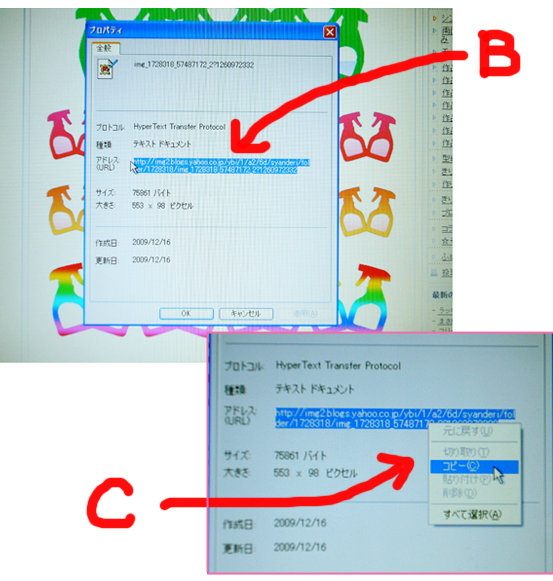
記事を作成して、『ここに画像を入れたい!』と思う部分に img( ) を入れます。(図D)
そして、その( )の中にカーソルを合わせ、右クリック。図Eのように『貼り付け』を選択。
すると、先ほどコピーしました、入れたい画像のアドレスが( )の間に入ります。(図F)これで画像の挿入はOK!
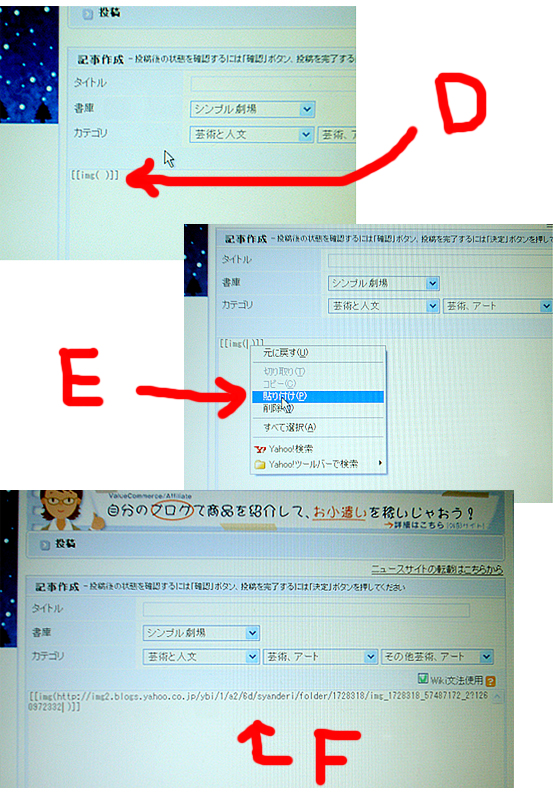
そして、その( )の中にカーソルを合わせ、右クリック。図Eのように『貼り付け』を選択。
すると、先ほどコピーしました、入れたい画像のアドレスが( )の間に入ります。(図F)これで画像の挿入はOK!
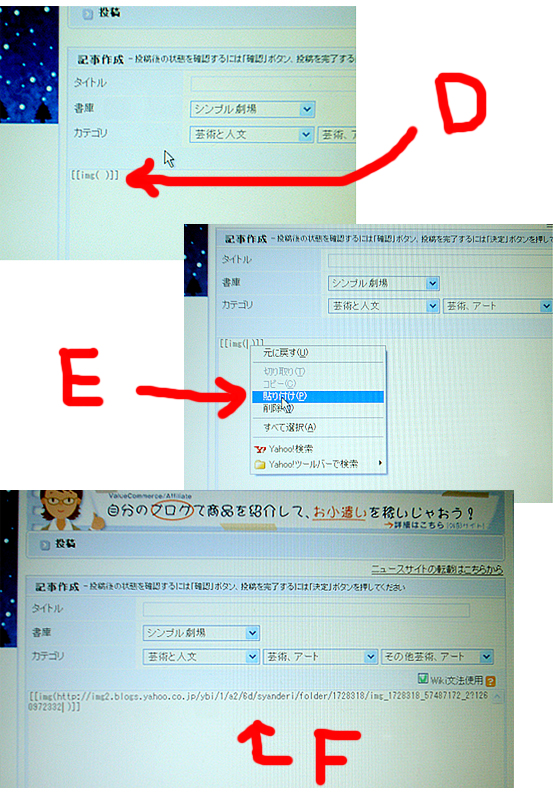
ちゃんと画像が入りました♪ 成功!
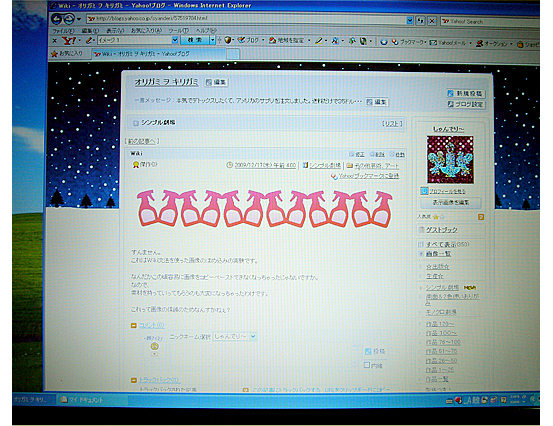
複数でも入りますので、ブログを素材でたくさんデコってください (ミ^ェ^ミ)
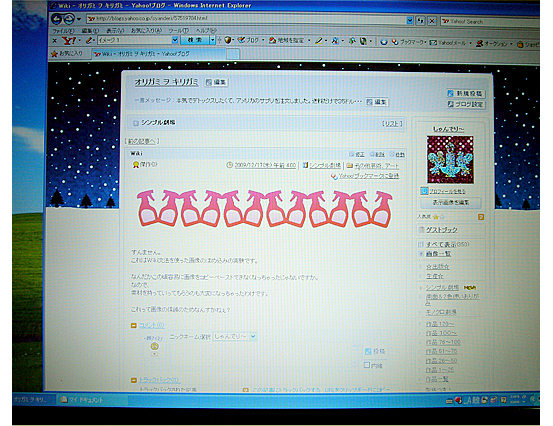
複数でも入りますので、ブログを素材でたくさんデコってください (ミ^ェ^ミ)
●作業を効率化!●
img( ) を辞書ツールに登録しておくと、いちいち文字を打つ手間が省けるので便利です♪
↑
これをドラッグ&コピーして、PC画面の右下にある道具箱みたいなイラストをクリック。
『辞書ツール』をクリック。
辞書ツール画面の『編集』⇒『新規登録』をクリック。
『読み』に、分かりやすい言葉(例えば「ういきがぞう」とか)
『語句』のところに、先ほどコピーしておいたものを張り付け。『登録』をクリック。
これで、読みの言葉を打つだけで、登録しておいた語句が出てきます♪
↑
これをドラッグ&コピーして、PC画面の右下にある道具箱みたいなイラストをクリック。
『辞書ツール』をクリック。
辞書ツール画面の『編集』⇒『新規登録』をクリック。
『読み』に、分かりやすい言葉(例えば「ういきがぞう」とか)
『語句』のところに、先ほどコピーしておいたものを張り付け。『登録』をクリック。
これで、読みの言葉を打つだけで、登録しておいた語句が出てきます♪
●もっと作業を効率化!●
ワードやテキストドキュメントなどに、使いたい画像のアドレスとimg( )をセットしておいたものを
たくさん作って保存しておけば、それをコピー&ペーストするだけで簡単に画像挿入できちゃいますね♪
『雪の結晶 青』『マトリョーシカ 赤』など、それぞれにタイトルをつけておけば間違いなし!
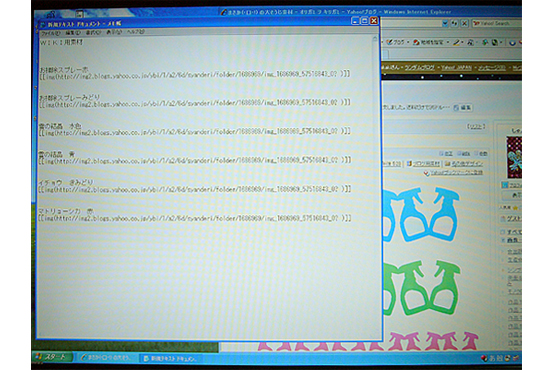
たくさん作って保存しておけば、それをコピー&ペーストするだけで簡単に画像挿入できちゃいますね♪
『雪の結晶 青』『マトリョーシカ 赤』など、それぞれにタイトルをつけておけば間違いなし!
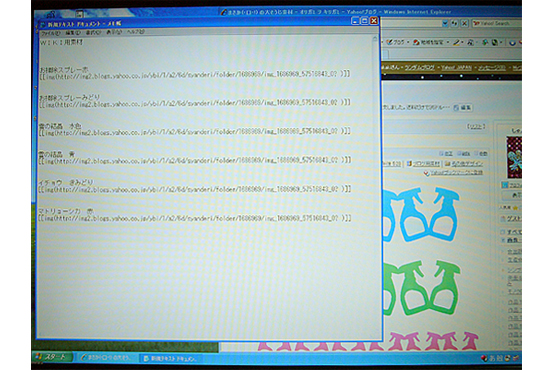
わたしはPCが苦手&聞ける人が周りにいないので、この方法しか分からないのです(><)
もっと良い方法があるよ! という方は、ぜひ教えてくださりませm(_ _)m
これで保存が出来るOA環境の方も居られるそうです。これはすばやく出来ていいですね。
私のPCからはこの方法が出来ないので、これは出来る方と出来ない方が分かれると思います☆
私のPCからはこの方法が出来ないので、これは出来る方と出来ない方が分かれると思います☆
